En este tutorial conocerás las posibilidades de los formatos de objeto en Adobe InDesign. Con un simple clic, puedes formatear tus columnas para que se vean atractivas y profesionales de inmediato. Esto significa menos esfuerzo en la formateación y más enfoque en el contenido. El trabajo previo que realizaste en las lecciones en video anteriores ahora está dando sus frutos. ¡Así que empecemos de inmediato!
Principales descubrimientos
- Con los formatos de objeto, puedes formatear rápida y uniformemente textos y otros elementos en InDesign.
- Al vincular e importar textos, mantienes el control sobre tus formateos.
- Los snippets te permiten usar formatos que usas con frecuencia rápidamente en otros proyectos.
Guía paso a paso
Paso 1: Crear formato de objeto
Para crear un nuevo formato de objeto, selecciona tu cuadro de texto. Luego ve a la pestaña "Formatos de objeto" y haz clic en "Definir nuevo formato de objeto". Asigna un nombre a tu formato, por ejemplo "Título de columna". Asegúrate de activar la opción para formatos de párrafo. Esto garantiza que la columna formateada aplique automáticamente los formatos de párrafo definidos.
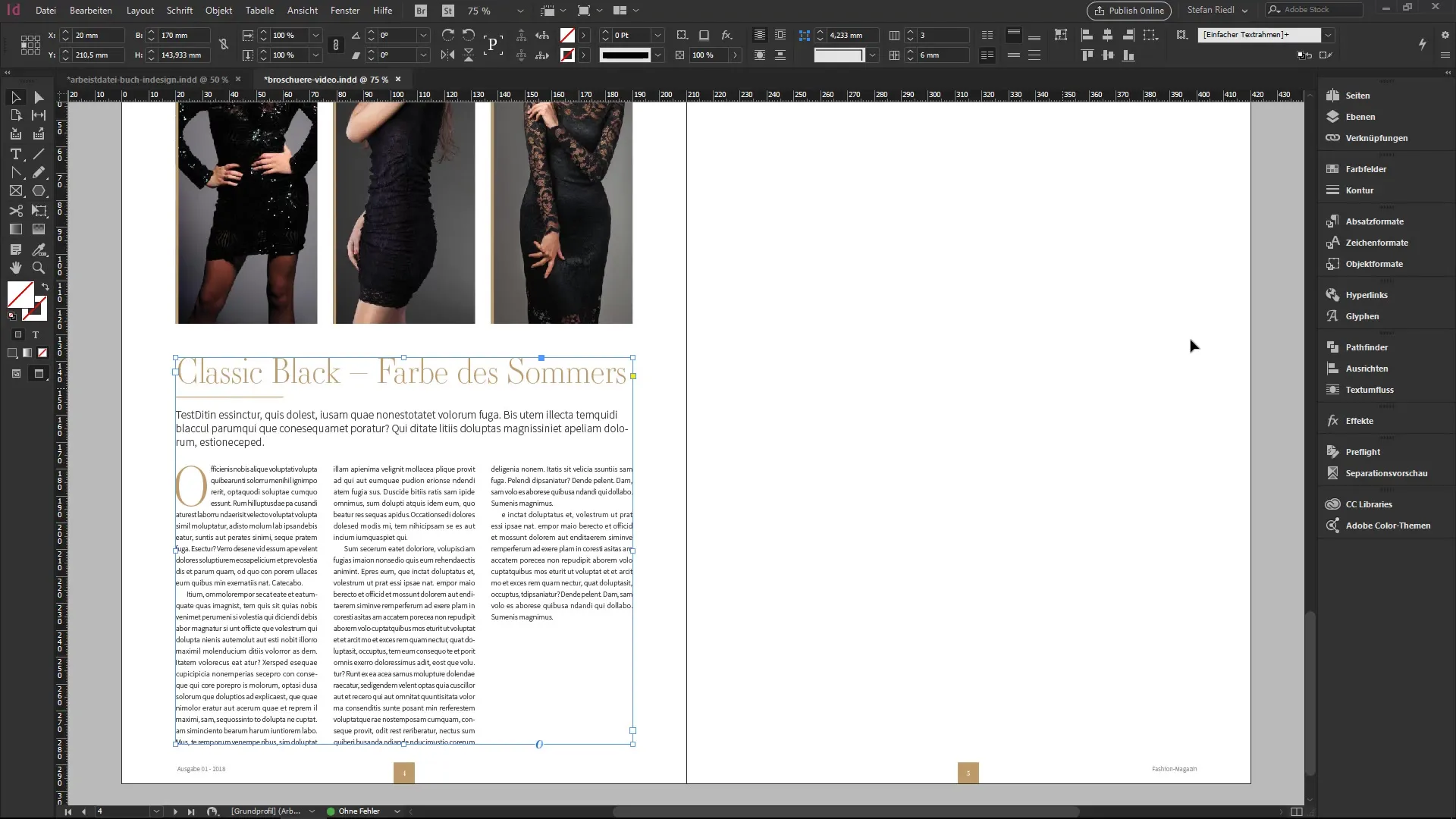
Paso 2: Importar texto
Ahora es el momento de importar tu texto sin formatear. Abre tu editor de texto y copia el archivo de ejemplo que recibimos del editor. Este archivo contiene los párrafos que deseas formatear directamente más tarde. Después de copiar, cierra el editor de texto y regresa a InDesign.
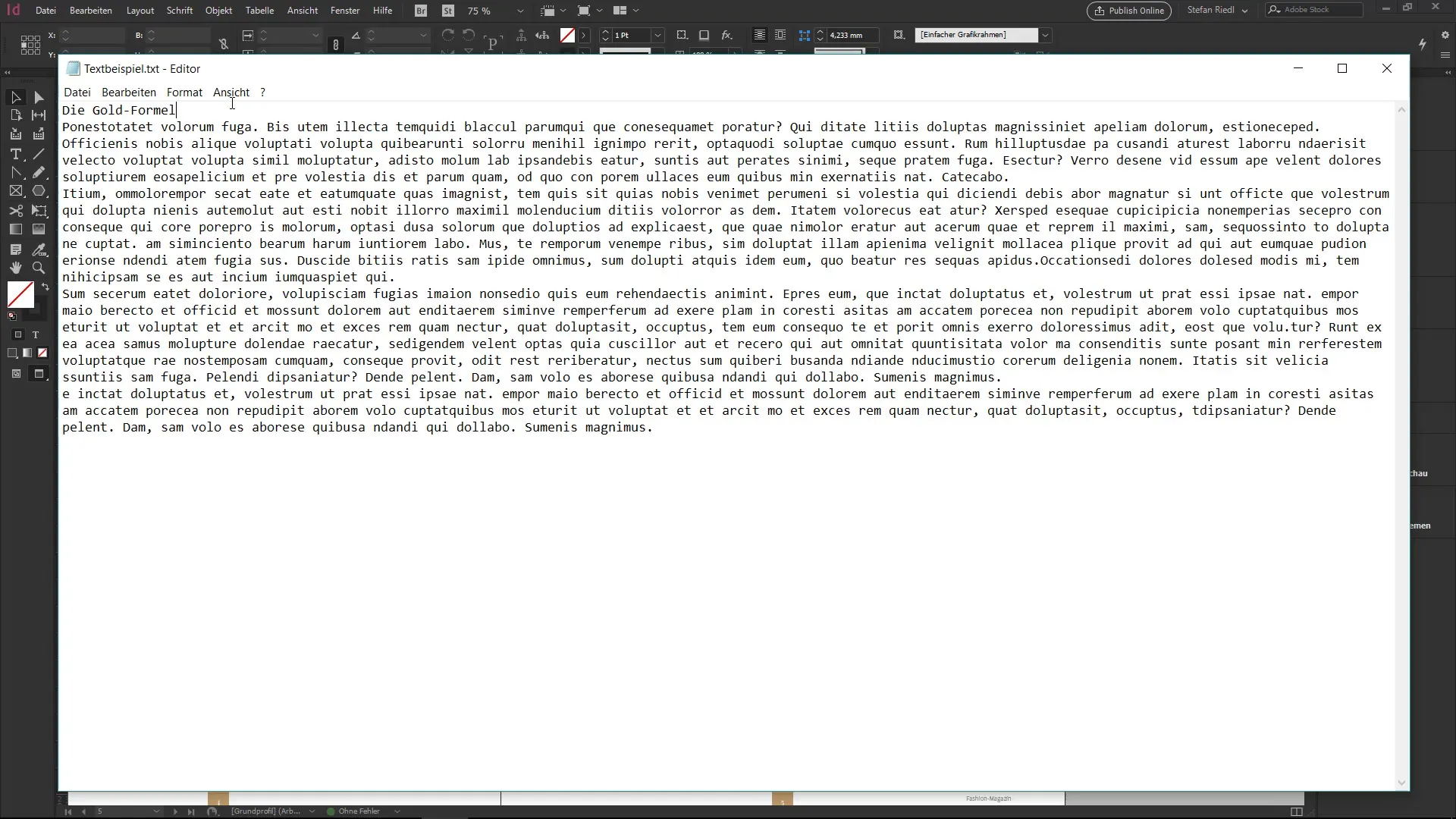
Paso 3: Colocar texto
Ahora presiona "Ctrl+D" para abrir el diálogo "Colocar". Selecciona el archivo de texto y arrastra con la herramienta de texto un marco de texto donde quieras insertar el texto. Verás que el texto inicialmente se ve sin formato, sin estructura ni estilo.
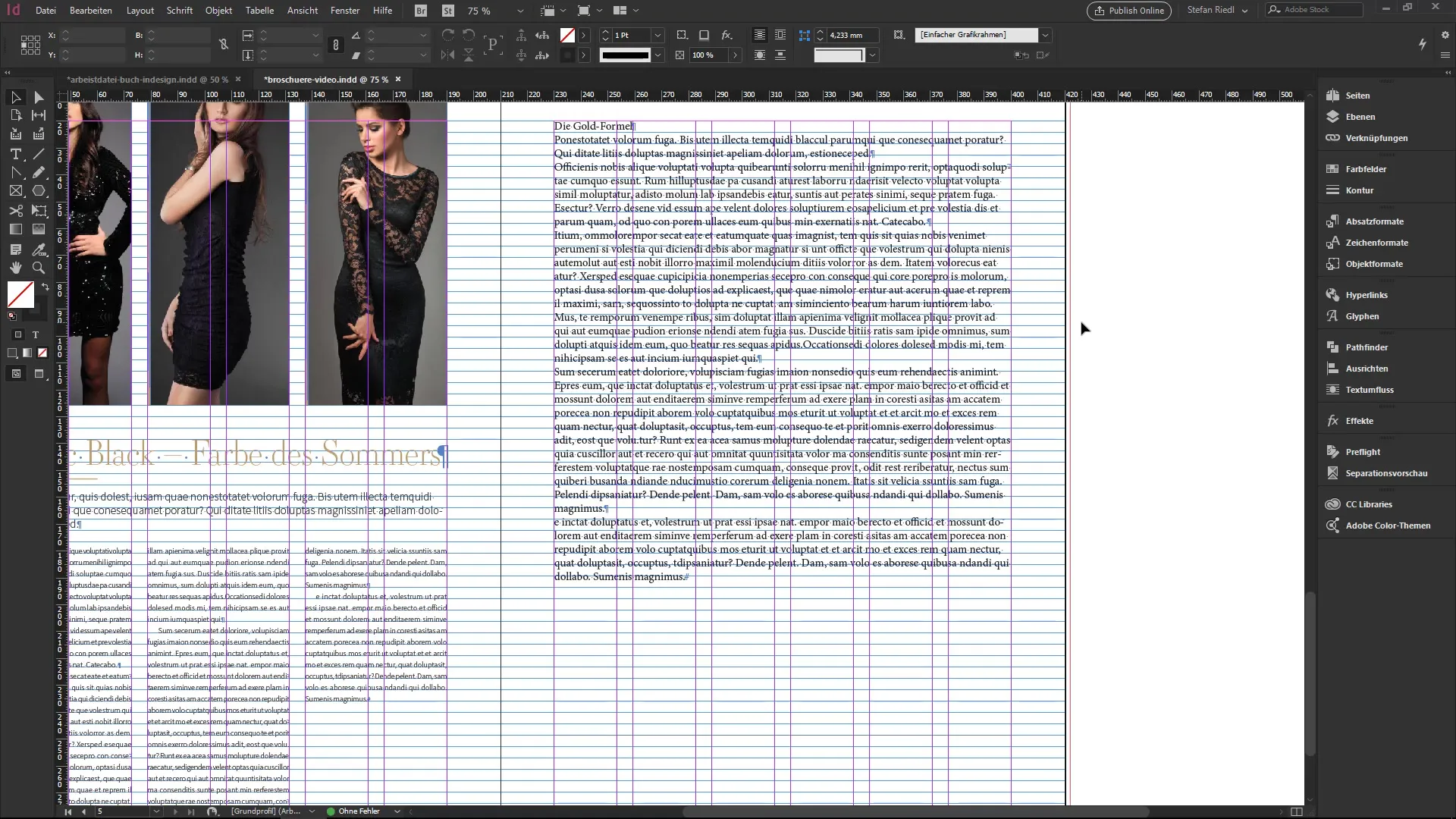
Paso 4: Aplicar formato de objeto
Haz clic nuevamente en el marco de texto y vuelve a la sección de formatos de objeto. Selecciona el formato de objeto "Título de columna" que creaste anteriormente. Sorprendentemente, todo tu texto se formatea de inmediato y se ve profesional. Así, en cuestión de segundos, has creado un texto elegante, listo para la impresión.

Paso 5: Crear snippets
Una de las características geniales de InDesign es la posibilidad de guardar tus formatos como snippets. Puedes arrastrar fácilmente tu formato de objeto a tu escritorio. Esto crea un formato IdMS que puedes reutilizar en otros documentos. ¡No puede ser más sencillo!
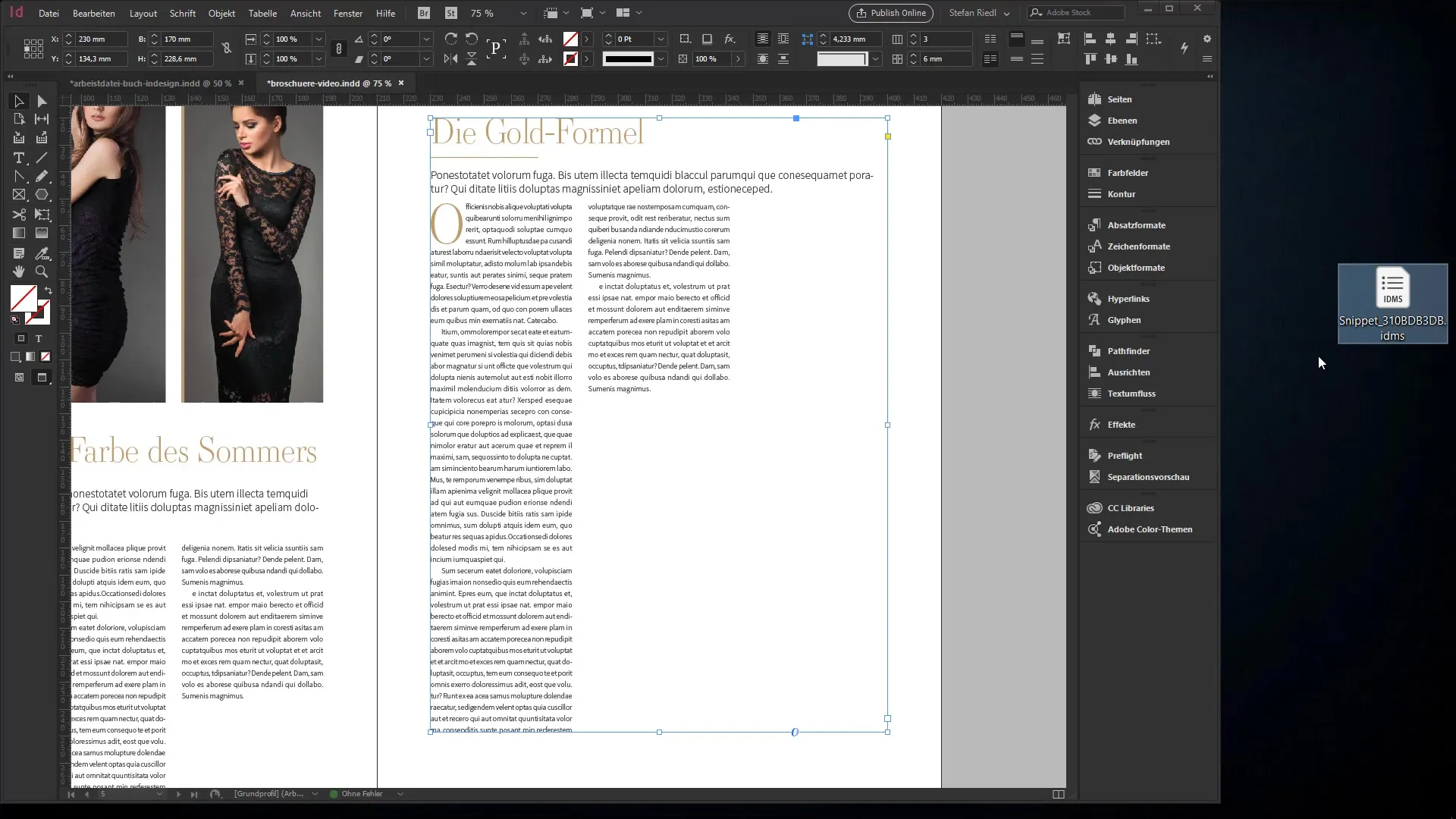
Paso 6: Crear nuevo cuadro de texto
Un enfoque alternativo es crear un nuevo cuadro de texto en tu documento. Arrastra un nuevo cuadro de texto y aplica directamente el formato de objeto "Título de columna". Ahora puedes empezar a escribir y tu texto se formateará automáticamente.
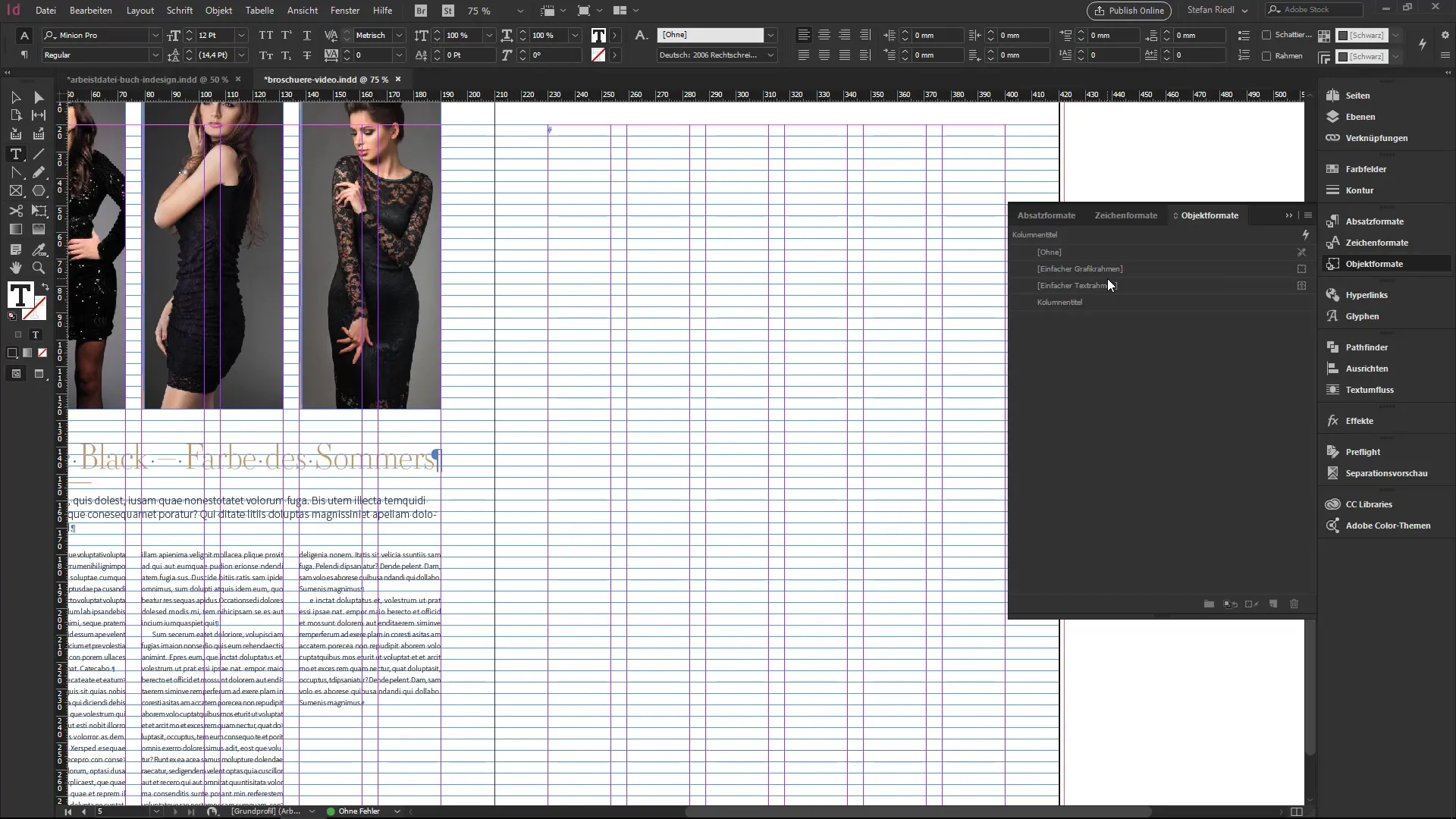
Paso 7: Vincular textos
Otra característica poderosa de InDesign es la vinculación de archivos de texto. Ve a las preferencias y activa la opción "Crear vínculos" en el área de manejo de archivos. Ahora, cuando importes un archivo TXT, permanecerá vinculado al documento de InDesign. Si el editor modifica el archivo, puedes actualizar los cambios con un clic.
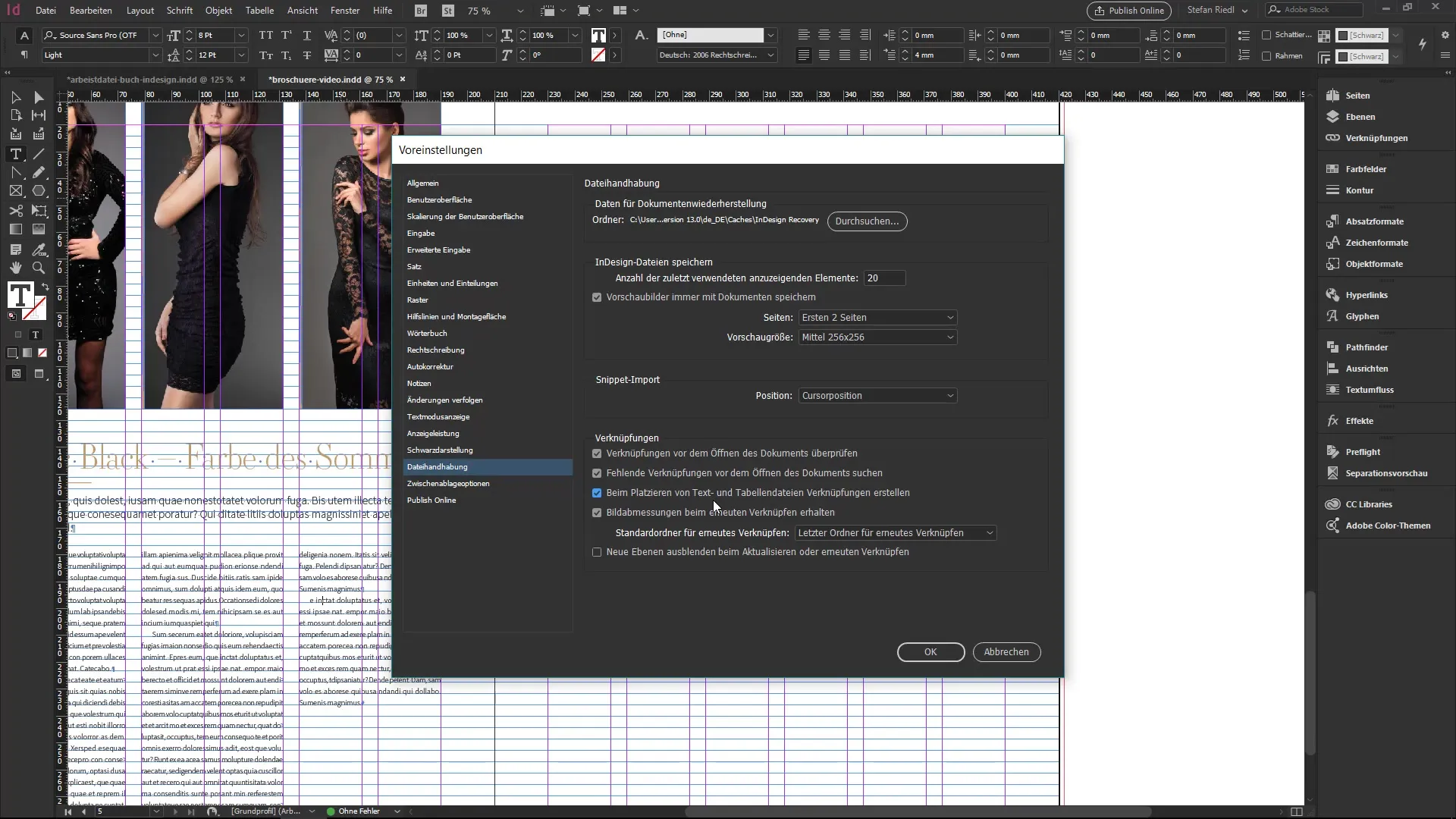
Paso 8: Actualizar cambios
Cuando tu editor ha cambiado el texto, esto se indica con un signo de exclamación. Un doble clic en el símbolo te mostrará los cambios. Si necesitas aplicar nuevamente el formato de objeto, simplemente haz clic mientras mantienes presionada la tecla Alt. Los nuevos contenidos aparecerán en el formato correcto.
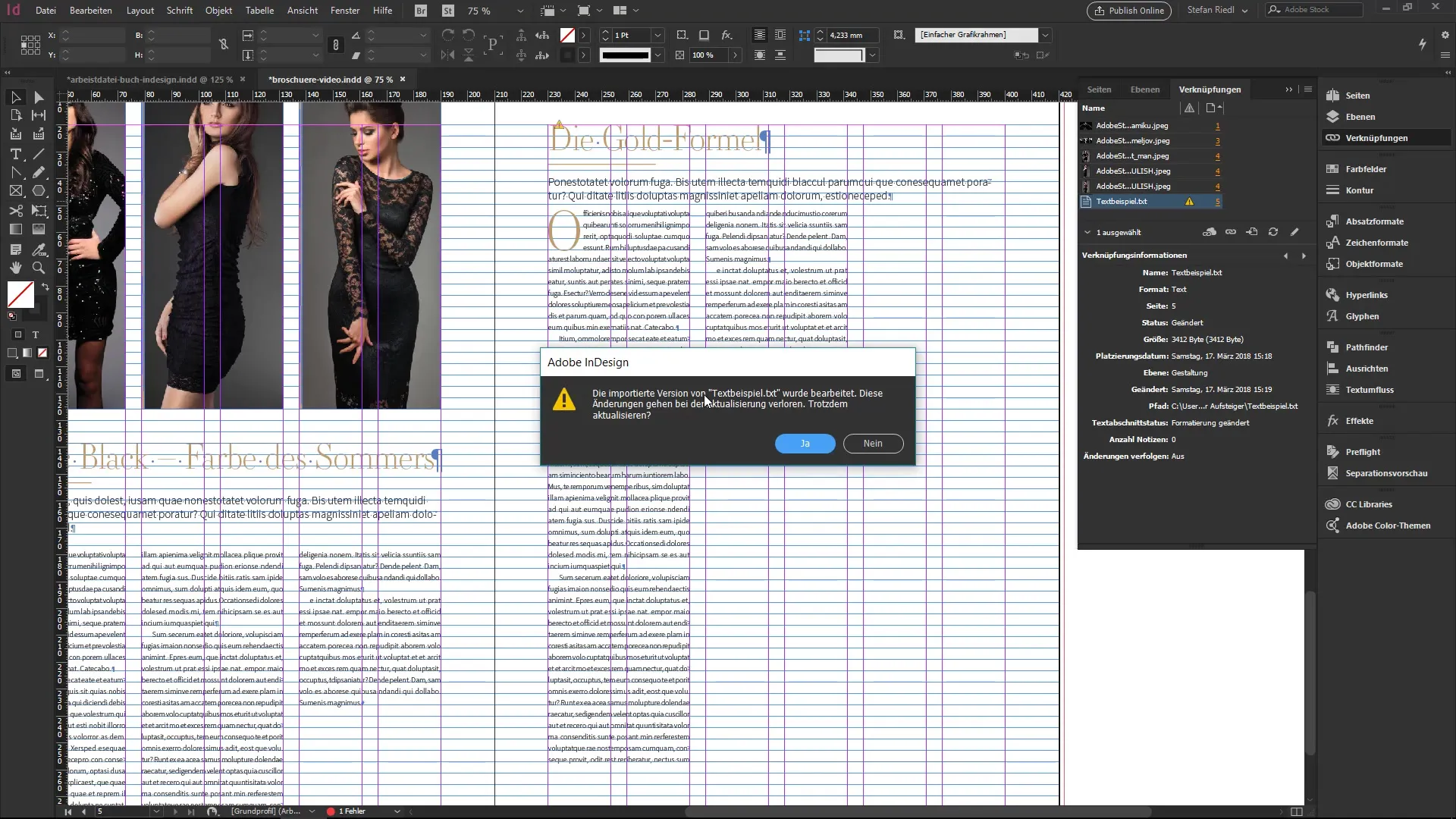
Paso 9: Gestionar formateos
Si tu documento requiere muchos formatos de objeto diferentes, debes asegurarte de que todo esté bien organizado. Puedes guardar tus formatos en la CC-Library y acceder a ellos desde otros programas. Esto te proporciona la flexibilidad que necesitas.
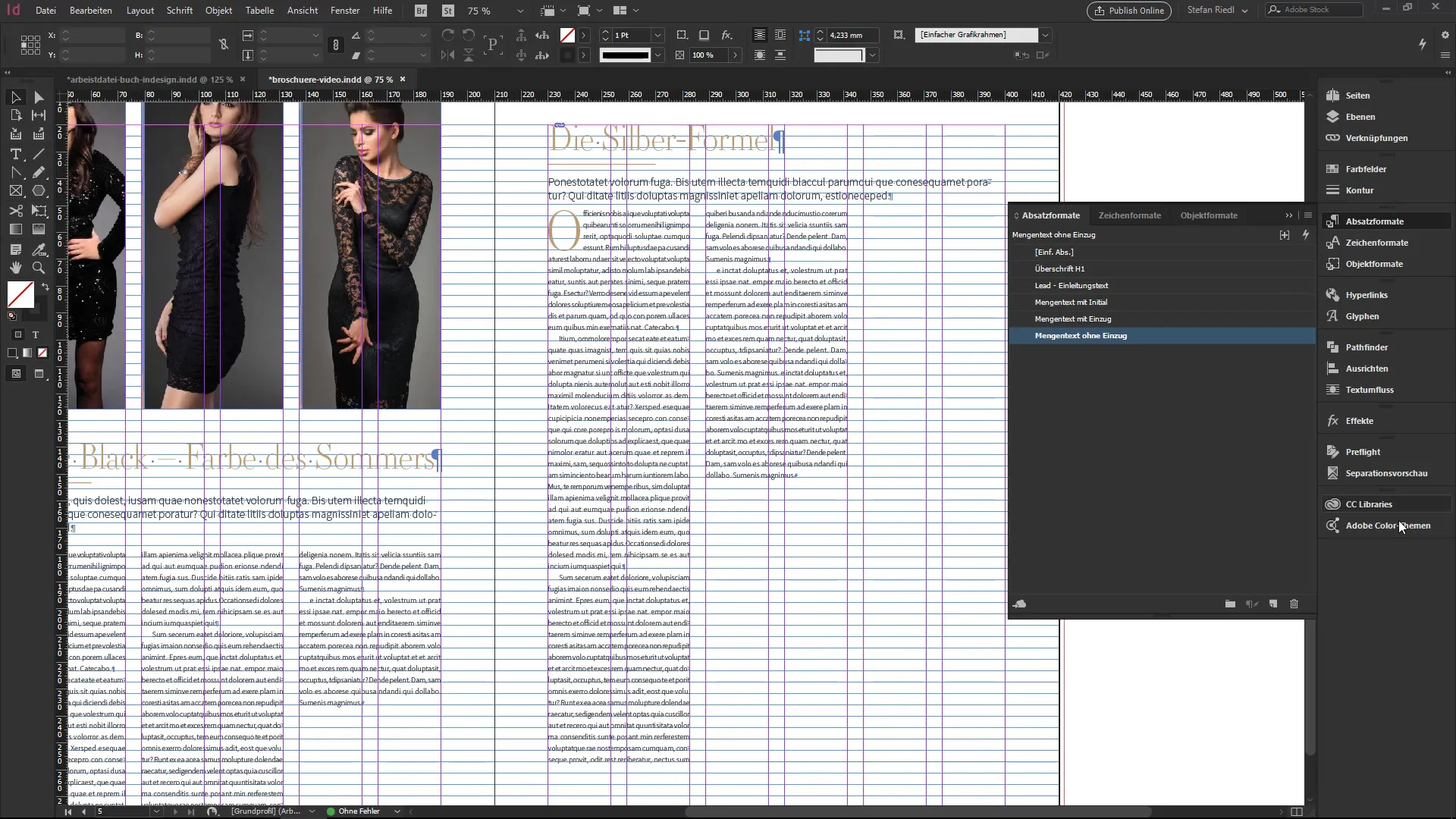
Resumen – Tutorial de InDesign: Formatear columnas con un clic
En este tutorial, has aprendido cómo formatear columnas de manera eficiente y de alta calidad en Adobe InDesign utilizando formatos de objeto y vínculos. La automatización a través de formatos te ahorra tiempo y mejora la consistencia de tus documentos.
Preguntas frecuentes
¿Qué son los formatos de objeto en InDesign?Los formatos de objeto son formatos predefinidos que se aplican a textos y otros objetos para generar estilos consistentes rápidamente.
¿Cómo importo texto en InDesign?Ve a "Ctrl+D", selecciona tu archivo de texto y arrastra un marco de texto para insertar el texto.
¿Puedo reutilizar mis formatos?Sí, puedes guardar tus formatos como snippets y utilizarlos en otros proyectos.
¿Cómo actualizo textos vinculados?Cuando el texto se actualiza, se muestra un símbolo de advertencia. Haz clic en él y selecciona "Actualizar" para adoptar los cambios.
¿Cómo guardo mis formatos en la CC-Library?Puedes arrastrar tus formatos de objeto a la CC-Library para que estén disponibles para proyectos futuros.


